Uvod. Malo o Microsoft Edgeu
Microsoft Edge Browser, koji ne otvara stranice, izvorna je aplikacija ažuriranog operacijskog sustava Microsoft Windows 10. Ovaj sustav je instaliran na velikom broju računala i prijenosnih računala, jer je po prvi put ažuriranje OS dostupno besplatno. No, prvo su se korisnici žalili na znatan broj problema s novom verzijom sustava Windows, koju je Microsoft postupno riješio, objavivši odgovarajuća ažuriranja za svoj proizvod.
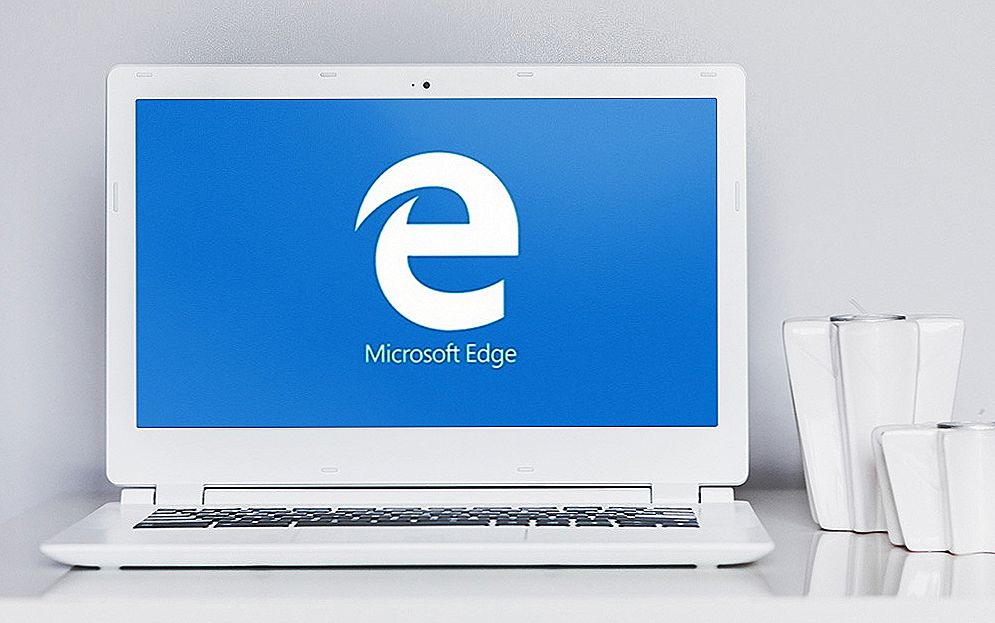
Microsoft Edge je izvorna aplikacija za Windows 10.
Kao što znate, u prethodnim verzijama operacijskog sustava Microsoft, ugrađeni preglednik bio je Internet Explorer, što je svojim radom razočaralo korisnike. U tom smislu, tvrtka je odlučila potpuno razmisliti o ideji preglednika (plus cijelu situaciju ubrizgava se brzo stjecanje popularnosti Google Chromea) i uveo Microsoft Edge proizvod. A što sada svojim korisnicima nudi novi internetski preglednik? Pogledajmo najznačajnije inovacije proizvoda:
- Prva stvar koju bi bivši korisnik Internet Explorera mogao primijetiti je zamjetno povećanje brzine preglednika: programsko sučelje puno je osjetljivije u odnosu na prethodni proizvod,lansiranje novih kartica i drugih akcija u sebi pojavljuju se gotovo odmah. Za to, bez sumnje, možete staviti veliki plus.
- Sigurnost pri radu u programu Microsoft Edge je prioritet. Preglednik ima SmartScreen sigurnosni zaslon koji provjerava posjećene web stranice i blokira potencijalno zlonamjerne. Osim toga, novi način pokretanja stranica i pokretanje procesa omogućuje vam odvojivanje preglednika od operacijskog sustava. Ako nađete bilo kakve probleme s programom Microsoft Edge, ne možete se brinuti o sigurnosti OS-a i vaših podataka.
- Nove funkcije načina čitanja i popisa čitanja učinit će umreženost praktičnijom. Ponekad idete na stranicu i ne možete ga razumjeti u svojoj raznolikosti, gdje je tekst koji ste tražili. Ovdje će način za čitanje doći do spašavanja, skrivajući sve nepotrebne informacije, osim glavnog sadržaja. Popis za čitanje omogućit će vam kasnije otvaranje odabranih stranica kada imate vremena. Te su značajke poznate korisnicima Appleovih proizvoda, u vlastitom pregledniku (zvanom Safari) gdje su ti načini dostupni apsolutno na svim uređajima.
- Još jedna vrlo zanimljiva značajka preglednika je sposobnost da se bilješke izravno na stranicama.Rezultat se može spremiti na računalo ili dijeliti na društvenim mrežama. Vrlo je korisno ne samo kada se želite ismijati s prijateljima, već i prilikom planiranja biznisa: možete podijeliti korisne informacije sa svojim komentarima s kolegama.

- Pa i možda najduže očekivano ažuriranje za korisnike je podrška za proširenja preglednika. Proširenja su postala sastavni dio života u mreži, jer često dodaju samo potrebne funkcije pregledniku. Rad s proširenjima poznat je korisnicima preglednika kao što su Google Chrome, Mozilla Firefox, Opera. Možda sada korisnici neće gledati programe trećih strana za surfanje Internetom i koristiti aplikacije operacijskog sustava Windows
Ne otvarajte stranicu u pregledniku
Već znate puno o operacijskom sustavu preglednika Windows 10. A sada možete ići na osnovno pitanje što učiniti ako se stranica Microsoft Edge ne otvori. Rješenje ovog problema ovisi o mnogim čimbenicima, budući da je potrebno razumjeti suštinu svog izgleda. Stoga smatramo najpopularnije pogreške preglednika.
- Prvo, ako se na zaslonu prikaže šifra pogreške, raspon pretraga bitno je sužen. Stoga prvo morate pronaći svoju vrijednost na internetu.Često će se također predstaviti i rješenje problema (najčešće na službenom forumu Microsoftove tehničke podrške). To je sasvim drugo ako jednostavno "ne uspijete otvoriti ovu stranicu" i ne možete shvatiti zašto. Tada ćete razumjeti kako bi.
- Drugo, provjerite pristup mreži općenito. Naime, ako imate Wi-Fi kod kuće i veza na vašem računalu radi na isti način, pokušajte se povezati s mrežom s drugog uređaja. Možda ste isključili internet (zbog neplaćanja zbog tehničkih razloga). Ako ne radi na drugom uređaju, pokušajte ponovo pokrenuti usmjerivač. Ako ne možete riješiti problem i na taj način, obratite se svom ISP-u.
- Ako se drugi uređaji mogu povezati, provjerite je li internet povezan s računalom ili prijenosnim računalom. Da biste to učinili, idite na "Mreža i internet" (nalazi se na izborniku upravljačke ploče) i prijeđite u prozor Network Control Center. Bit će kartica za mrežnu vezu. A ako postoji put od vašeg računala do globusa (ikona Interneta), onda je problem drugačiji. Ako vidite da računalo nije povezano s World Wide Webu,a zatim provjerite sljedeće: je li Wi-Fi uključen na uređaju (uključen posebnim prekidačem na kućištu ili kombinacijom tipki, možete provjeriti rad modula pomoću žaruljice indikatora pomoću Wi-Fi ikone) ili spojite internetski kabel na računalo (s žičnom vezom). Ako je sve u redu, onda na karti kliknite ikonu "crveni križ", koja je na putu prema globusu. Otvorit će se prozor za rješavanje problema. Slijedite upute za rješavanje problema.

- Dakle, provjerili smo rad routera, vezu s ovim usmjerivačem računala ili prijenosnog računala. Ako je sve u ovom trenutku normalno, provjeravamo mogućnost povezivanja s mrežom putem drugih aplikacija ili drugih web mjesta (možda se pojavljuje samo web mjesto gdje se pogreška "nije mogla otvoriti ovu stranicu"). Možete koristiti bilo koji program koji zahtijeva pristup Internetu. Na primjer, idite na trgovinu aplikacija sustava Windows. Ili za preciznost, preuzmite softver koji nije povezan s Microsoftovim sustavom. U svakom slučaju, postoje dvije mogućnosti: usluga će početi ili ne. U prvom slučaju jedna je stvar jasna - problem je u samom pregledniku Microsoft Edge i morate se prebaciti na sljedeću stavku.No, ako programi treće strane ne funkcioniraju za vas, onda postoje opće probleme pri povezivanju s mrežom. Ponovno provjerite prethodne metode, tek nakon toga kontaktirajte gospodara ili davatelja usluga.
- Svakako provjerite interakciju antivirusnog programa s preglednikom. Da biste to učinili, uklonite antivirusni softver, ponovo pokrenite računalo i pokušajte ponovo pristupiti bilo kojoj web-lokaciji putem programa Microsoft Edge. To se događa nakon objavljivanja ažuriranja kao preglednika i antivirusnog softvera. Najčešće je samo pitanje vremena.
- Dakle, Microsoft Edge ne otvara stranice, a računalo ima pristup Internetu. Sada morate provjeriti datoteke sustava zbog oštećenja. Da biste to učinili, otvorite naredbeni redak u ime administratora (ako ne znate gdje se nalazi, jednostavno upišite "naredbeni redak" ili "cmd" u okvir za pretraživanje na programskoj traci), kliknite "dozvoli" i pojavljuje se prozor s crnom pozadinom sljedeće: sfc / scannow. Sada pritisnite tipku Enter i pričekajte da se rad dovrši. Nakon toga, program će donijeti zaključak o obavljenom poslu.

- Možete pokušati i postupak vraćanja sustava. Neka nova ažuriranja OS a preuzeta s Microsoftovih poslužitelja možda su uzrokovala probleme s preglednikom Microsoft Edge.Kao najneobičnija opcija, preporučuje se obnavljanje sustava samo ako druge metode nisu pomogle.
- Kao suprotnost petoj točki - pokušajte skenirati svoje računalo za viruse i zlonamjerne kodove. Često, hakeri mogu zamijeniti nešto u sustavu, onemogućavajući rad nekih programa i programa. Nakon dezinfekcije i uklanjanja virusa trebali biste ponovno pokrenuti računalo i pokušati ponovno pokrenuti Microsoft Edge.
- Pa, najstrašniji slučaj (nakon vraćanja sustava) je ponovno instalirati sustav. Naravno, to je neophodno samo ako nijedna metoda ne pomaže, uključujući putovanje majstoru i davatelju internetskih usluga. Ne zaboravite spremiti sve važne podatke i datoteke prije ponovne instalacije, inače riskirate da ih izgubite.
rezultati
Kao što vidite, postoji mnogo razloga zbog kojih Microsoft Edge ne otvara stranice niti piše da nije bilo moguće otvoriti ovu stranicu. I vrlo je važno razumjeti korijen problema. Uostalom, kao što su rekli u školi: točno zabilježeno "dano" je polovica rješenja problema. Dakle, ovdje - ako barem znate šifru pogreške, onda će biti puno lakše tražiti moguće načine da se eliminira.Nadamo se da ste uspjeli riješiti probleme i već možete pregledati ovu stranicu iz preglednika Microsoft Edge.
Dijelimo u komentarima koja vam je metoda pomogla. Sretno vama!












